Создать и отправить документы нескольким абонентам
Вы можете настроить автоматическое создание документов — раз в месяц система будет формировать их для всех абонентов или для определённой группы. Менеджеру останется только отправить их или сохранить на компьютер.
Также менеджер может создавать и отправлять документы вручную: по отдельности или массово.
Массовое создание документов удобно, когда нужно сформировать и отправить документы сразу нескольким абонентам. После того как менеджер сформирует документы, их можно отправить или сохранить на компьютер.
Сформировать документы
-
Перейдите в раздел «Действия» — «Сформировать» — «Печатные формы».
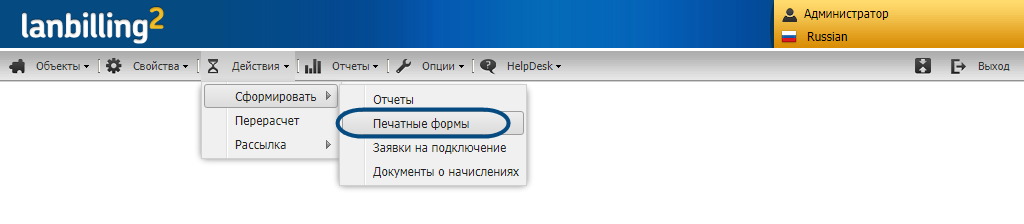
-
Выберите шаблон, например «Счёт» или «Акт».
-
Укажите номер первого документа. Вы можете ввести любое число.
Пример. Если указать «15», то АСР LANBilling сгенерирует документы с номерами «15», «16» и т. д.
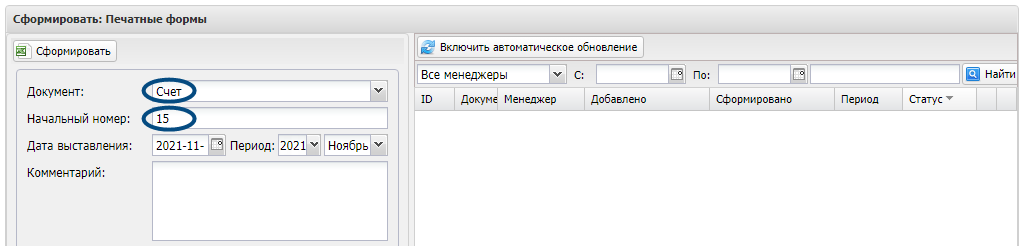
-
Укажите день выставления документа.
-
Задайте период — месяц, за который нужно выставить документ.
Пример. Счёт за ноябрь 2021 года выставлен абоненту шестого декабря. В этом случае дата выставления — это 06.12.21, а период — это ноябрь 2021.
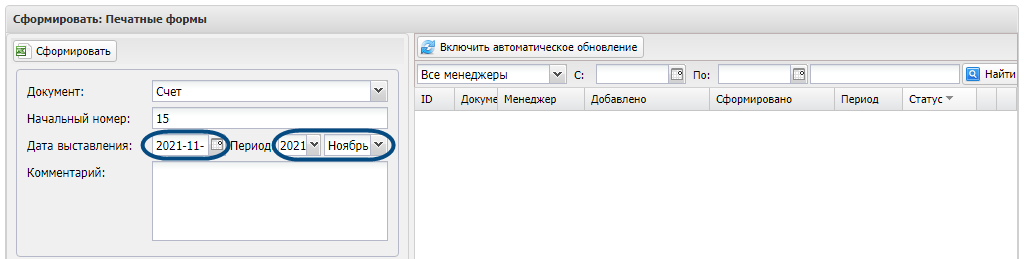
-
Выберите, для кого нужно сформировать документы:
- для всех абонентов;
- для участников определённой группы;
- для всех, кроме участников определённой группы;
- для одного абонента;
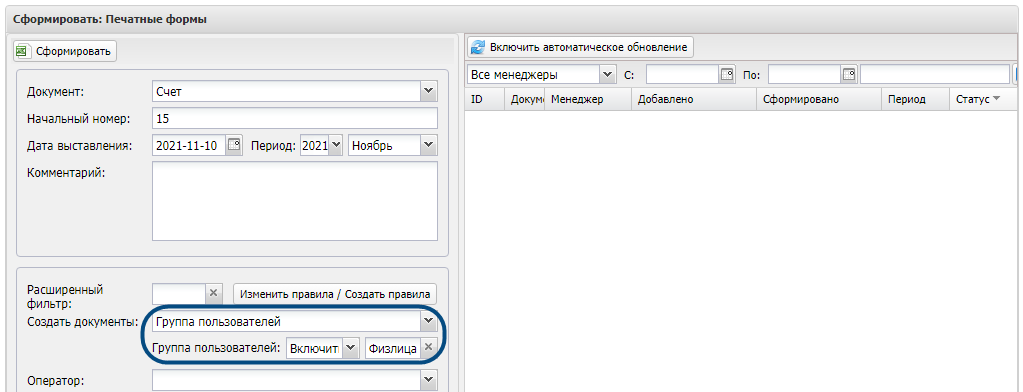
Также вы можете воспользоваться расширенным поиском.
-
Нажмите «Сформировать».

Система начнёт генерировать документы. Если их много, то этот процесс может занять несколько минут. Генерация выполняется в фоновом режиме — в это время вы можете продолжать работу в АСР LANBilling.
Прогресс отображается в столбце «Статус». Чтобы обновить состояние, ![]() .
.
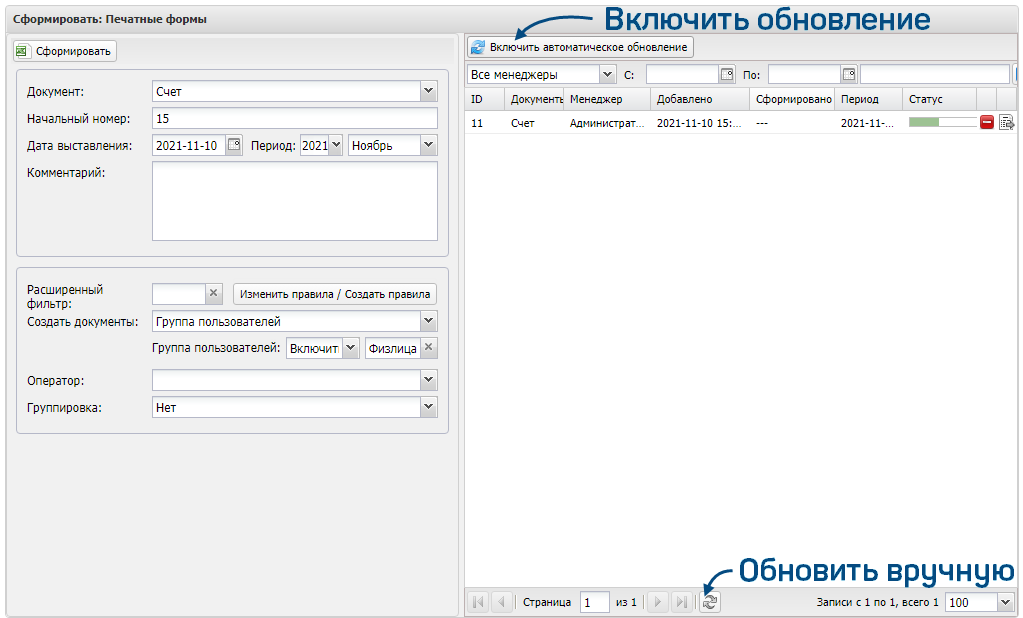
Пока АСР LANBilling не закончил создавать документы, вы можете отменить генерацию. Для этого ![]() .
.

Когда система создаст все документы, полоса состояния станет зелёной.
Чтобы абонент мог посмотреть документы в личном кабинете, настройте их видимость.
Сохранить или отправить документы
![]() ,
,

Чтобы отправить документы абонентам или сохранить на компьютер, отметьте строки и выберите действие.
-
«Выгрузить» — чтобы сохранить их на компьютер. Если вы выгружаете несколько документов, то убедитесь, что они одного типа.
-
«Отправить» — чтобы выслать абонентам на электронную почту.
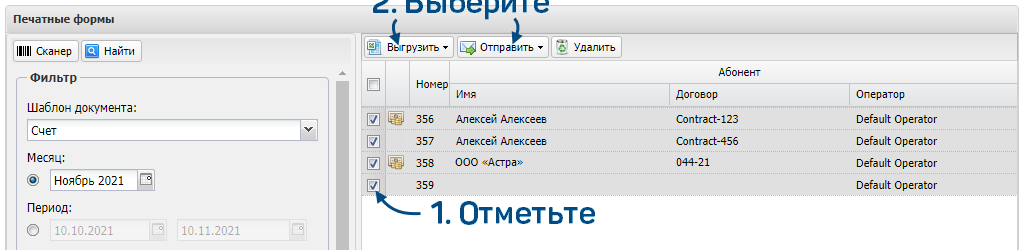
Обратите внимание: для того чтобы АСР LANBilling успешно отправил сообщение на email, предварительно нужно настроить систему.
Есть вопросы по документации? Пожалуйста, напишите их